Visual Studio App Center 中的 Email 和 Webhook 通知
Posted dino.c
tags:
篇首语:本文由小常识网(cha138.com)小编为大家整理,主要介绍了Visual Studio App Center 中的 Email 和 Webhook 通知相关的知识,希望对你有一定的参考价值。
前言
上一篇文章 我介绍了如何使用 App Center 的服务自动在 Azure DevOps Service 和 Github 中创建 Bug 或 Issue。通常来说,这两个平台在创建 Bug 或 Issue 后会有一些通知机制,例如通过 Email 或 Webhook 让团队成员知道有些东西被创建了。但我工作中使用到 Azure DevOps Server 没有相关的服务集成。幸好 App Center 本身就提供了 Email 通知和 Webhook 功能。如果你像我一样在 Azure DevOps Server 上工作(或者其它非 Github、Jira、Azure DevOps Service 的平台),并且使用 App Center 持续监视应用的使用情况,那么这篇文章应该可以帮到你。
Email 通知
首先来说说 Email 通知。
Email 通知的配置比较简单,导航到 Settings,选择 Email notifications,将 Receive notifications 切换到 On(其实默认就是 On)。
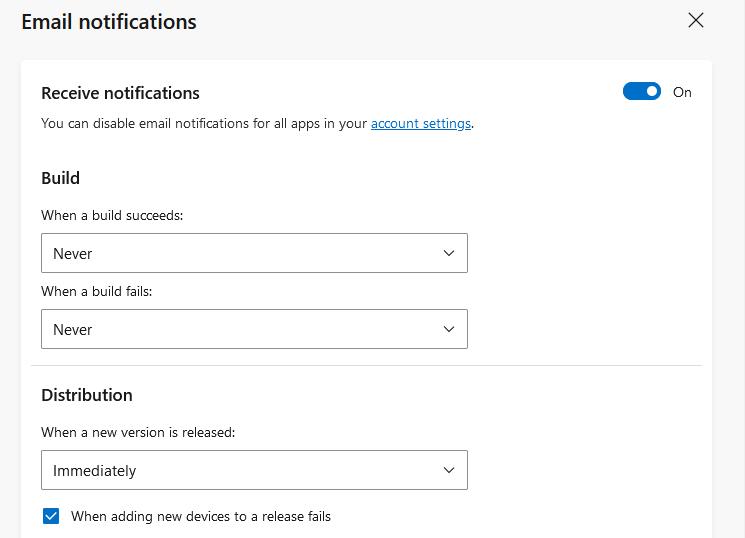
之后当满足设定的条件时 App Center 都会发送邮件到团队的所有成员。可以选择的配置是 Build 成功或失败,新版本的 Distribution,Test 运行完成等。其中 Creash group 创建后可以选择马上通知或每天 0 点发送摘要。
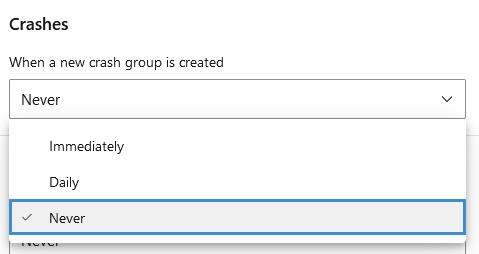
Webhook
Email 通知虽然简单有效,但是我还是更喜欢通知到 Microsoft Teams 等即时通讯工具。Teams 没有 App Center 专用的连接器,还好可以使用 Office 365 连接器达到相同的效果。
要使用连接器,首先在 Teams 中要订阅通知的频道的 更多选项 菜单中选中 Connectors。
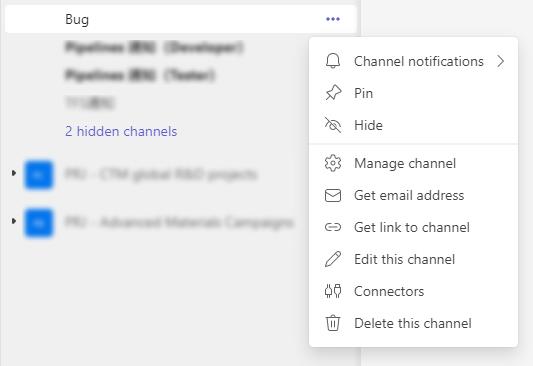
在弹出的窗体中选择 Incoming Webhook。
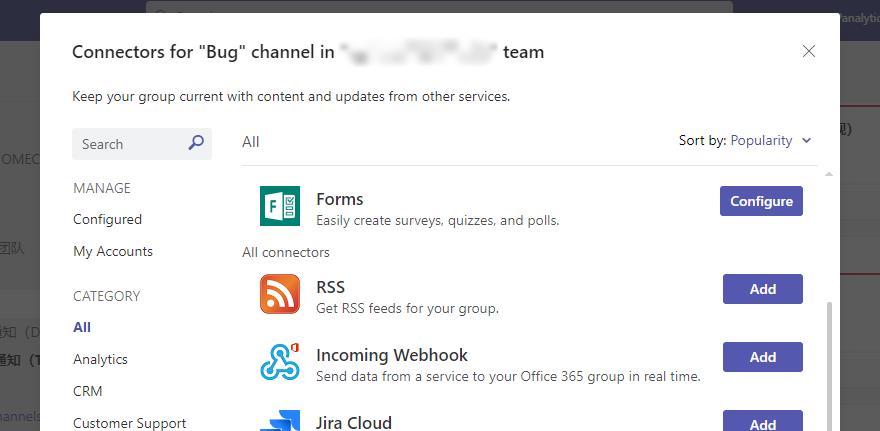
需要配置这个 Connector 的名称,还可以上传一张照片作为消息的头像。

点击 Create 按钮后将生成 Webhook URL,点击复制按钮复制这个 URL,然后点击 Done 完成创建。
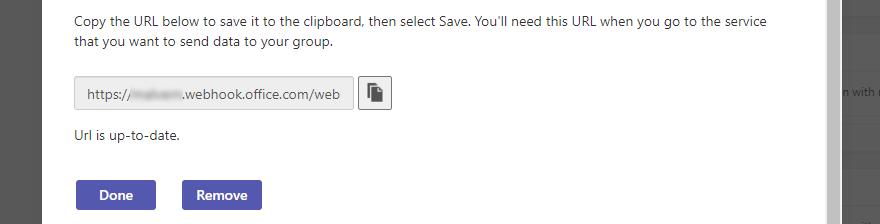
回到 App Center 网页,导航到 Settings,选择 Webhooks,点击 New Webhook 按钮。
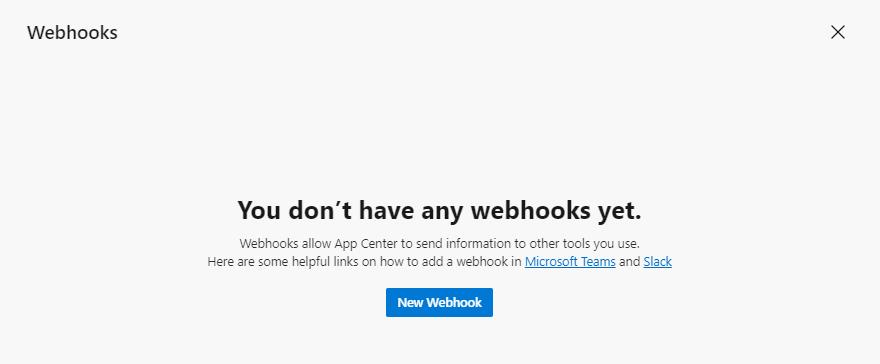
在 Webhook 名称的位置输入一个名称,然后粘贴刚刚复制的 Webhook URL,然后选择需要在什么时候通知。这里我选择了 When a new crash group is created。然后点击 Create Webhook 完成创建。

现在可以在 Webhooks 列表中看到刚刚创建的 Webhook 了,在 More 中选择 Test 实验一下。
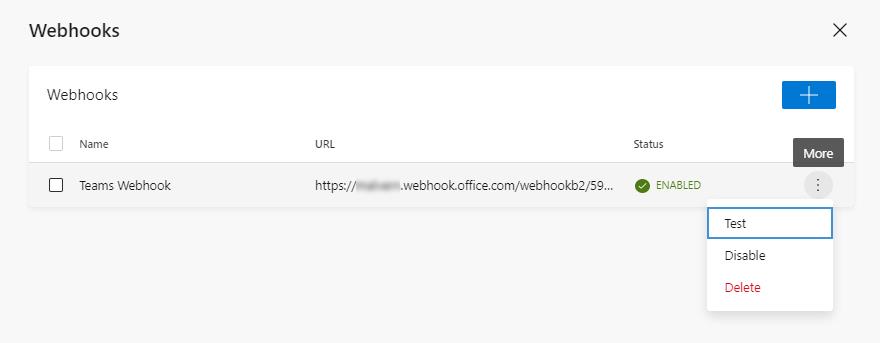
测试成功的话,可以在刚刚的频道看到以下的消息。

之后,如果有任何新的 Creash group 被创建,将会收到下面这种消息,可以点击其中的链接导航到 App Center 中对应的页面。
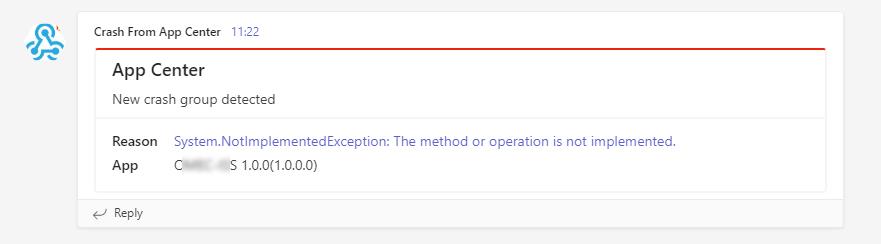
最后
虽然国内用 Teams 和 App Center 的组合不多,但还是希望这篇文章可以帮到一些人,顺便做个笔记以免自己忘记。更多的内容可以参考下面的文档:
作者:dino.c
出处:http://www.cnblogs.com/dino623/
说明:欢迎转载并请标明来源和作者。如有错漏请指出,谢谢。
以上是关于Visual Studio App Center 中的 Email 和 Webhook 通知的主要内容,如果未能解决你的问题,请参考以下文章